Toolbar - számítástechnika, programozás
1.2 eszköztár
A panel az 1. ábrán látható, kerülnek eszközök célja, hogy a munka a Flash. Ez a panel négy részre osztható: Eszközök (Tools), View (nézet), Színek (Colors) és Options (Opciók). Néhány eszköz módosítókat, amelyek megjelennek a beállítások terület a saját választása.
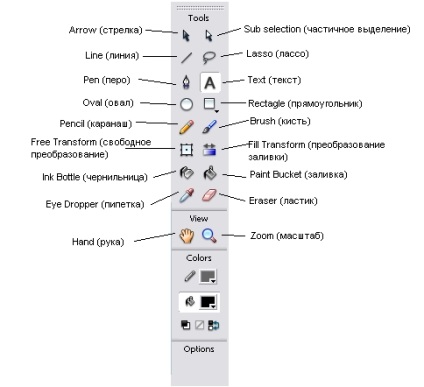
1. ábra - Panel Tools (Eszközök)
Szerszám Arrow - (tű) kiválasztására használható tárgyakat a munkaterületen. Ezzel az eszközzel, akkor egy kattintással jelöljön ki egy objektumot, jelölje ki a területet jelöl ki több objektumot, vagy kattintson kétszer a kívánt rész a kitöltés és sraffozási objektum. Azonban, ha rákattint a képre, amely mind az agyvérzés és a kitöltés, akkor osztják csak olyan területen, ahol egy kattintás történt. Mivel a Nyíl eszköz akkor a leggyakrabban használt, ne feledjük, hogy az megfelel-e a billentyű
Ahhoz, hogy hozzá pontokat kerekíteni a képet, vagy távolítsa el pontokat annak helyesbítését, válasszon egy vonal vagy kontúr a képet, és kattintson a kívánt módosítót.
Szerszám LINE - kattintással és húzással a szerszám Vonal (Line), akkor létrehoz egy egyenes vonal. tartsa lenyomva
Szerszám TEXT - ha rákattint a szöveg eszközt hozzon létre egy helyet kell kezdeni gépelni. Szöveg attribútumok vannak hozzárendelve Inspector panel tulajdonságait.
Szerszám OVAL - via Ovális eszköz (Oval) lehet felhívni a tökéletes körök és ellipszisek. Felhívni egy ovális, kattintson és húzza a gépet; hozzon létre egy kört kattintással és húzással a hold
Szerszám RECTANGLE - Téglalap eszköz (téglalap) lehetővé teszi, hogy dolgozzon téglalapok, négyzetek. Ahhoz, hogy rajzoljon egy téglalapot, kattintson és húzza a gépet; hogy hozzon létre egy négyzet, ha rákattint, és húzza hold
Szerszám PENCIL - Ceruza eszköz (ceruza) felhívni a szaggatott vonalakkal. Ellentétben Pen vagy Vonal eszköz, amellyel csak felhívni pontról pontra, a Ceruza eszközzel mozog mögött az egér és a digitális megfelelője egy ceruzarajz. Módosítót Ceruza mód (ceruza mód) lehetővé teszi, hogy kiegyenesedik, vagy kerek a pályára állítanak.
1.3 Munka különálló tárgyak
A Flash, az „objektum” kifejezés alatt bármely elemét a film az üveglapra helyezte. A Flash Tools, tudja mozgatni, másolni, törölni, átalakítani tárgyakat helyezve őket egyenként, vagy előtte a másik „mélyreható” a képernyő, igazítsa őket egymáshoz képest és a csoport. Azt is társítani egy objektum egy bizonyos URL-t (azaz használni, mint egy hivatkozást). Azonban, ha a manipuláció tárgyak kell szem előtt tartani, hogy a változás egy tárgy változásokat okozhat a másik. Ez elsősorban a chart.
a) A kiválasztás és elosztása tárgyakat. Teljesítette a tárgy egy vagy manipuláció, akkor ki kell választani. Ebben a tekintetben helyénvaló, hogy egy elég fontos magyarázat. Az angol irodalom, hogy kijelöl egy objektumot kiválasztási műveletet Selection távon. Az orosz nyelvű kiadványok egy szót gyakran fordítják elszigetelten, ez nem egészen helyes. Az a tény, hogy a kiválasztás és elszigetelés - van egy alapvető különbség (kiemelés megvilágítás): adja meg a felhasználó hordoz (például kattintson a tárgy), és a kiválasztás a program válasz a felhasználói beavatkozásra.
Vizuálisan kiemeli a kijelölt objektumot képest a másik, általában (de nem mindig) a speciális alapok használják: .. Inverz szín, árnyékolás, stb a Flash, ellentétben sok más programok használata számos különböző módon, hogy kiemelje a kijelölt objektumot.
Olyan módszer, attól függ, hogy az objektum ki van jelölve, és hogy a jövőben vele fognak csinálni.
A Flash, akkor válasszon ki egy teljes objektum, vagy csak egy részét, egy csoport tárgyak, jelkép például egy szövegdoboz (egy vagy több szót). Objektum kiválasztása található egy munkaterület, akkor a legjobb az eszközök használatához található az Eszközök panelen.
Eszközök kiválasztása tárgyak különböző eszközök használatával, a tulajdonságok eszközök kiválasztásának tárgyak ezen összetevők (szín, forma, az egymáshoz viszonyított elrendezését) a felhasználó egymástól függetlenül változhat. Azt is vegye az egyik komponens.
b) eszközök válasszon ki egy objektumot:
Ø Arrow eszköz (nyíl), amellyel kiválaszthatja az asztalon
tetszőleges téglalap alakú terület; régió tartalmazhat egy csoport objektumok, egy tárgy vagy annak egy része; eszköz befolyásolja a kontúrt a tárgy, és a töltet; azaz, ha a kiválasztási területen, és kap egy kontúr és árnyékolás, ez lesz kiválasztva a két komponens; a kiválasztott régió lehet mozgatni, vagy szerkesztett függetlenül a többi kép;
Ø Subselection eszköz (Válogatás részterületek), amely lehetővé teszi, hogy kiválassza
(Highlight) az egész objektumot; Ha a kiválasztott területet felvette több
tárgyak, amelyek a kiválasztott e tárgyak; ez az eszköz
lehetővé teszi, hogy módosítsa a tárgy alakja, de a kijelölt objektumot nem lehet
Ø Lasso Tool (hurok), segítséget kiválasztásában tetszőleges mező
formában; ezen a területen is tartalmazhat több objektum (vagy azok fragmensei), egy egyedi tárgy vagy annak egy részét; eszköz befolyásolja a kontúrt a tárgy, és a töltet; Dedikált régió lehet mozgatni, vagy
szerkesztett függetlenül a többi kép;
Ø Free Transform Tool (Random transzformáció) használatával
amelyben kiválaszthatja az asztalon egy tetszőleges négyszögletes terület;
régió tartalmazhat egy csoport objektumok, egy tárgy vagy annak egy része; eszköz befolyásolja az objektum körvonalát és töltse; Ellentétben a Nyíl eszköz van az, hogy ez az eszköz több funkciója van szerkesztésre kontúr és árnyékolás a tárgy;
Ø Toll eszköz (P), ami valójában utal, hogy a szerszám
rajz, de lehet alkalmazni, hogy kiválassza a kontúrt az objektumot. Ahhoz, hogy a kívánt szerszámot, egyszerűen kattintson a megfelelő gombra. Ez automatikusan megváltoznak, és a mező tartalmát.
Options (amennyiben azt a lehetőséget, további beállításokat az eszköz). További paramétereket lehet beállítani, különösen, eszközök Arrow, Lasso és Szabad átalakítás. Kiválasztása egy tárgy vagy annak egy részét.
Mivel az animációt Flash épülhet a változás az objektum tulajdonságait, mint például a szín, alak, az átláthatóság, mikor dolgozik, a grafikus objektum, a felhasználó kiválaszthatja akár az egész objektumot, vagy csak annak körvonalát, vagy éppen ellenkezőleg, csak a belsejében a tárgy (feltöltve).
Ø Arrow - jelölje ki az egész tárgy, fel kell venni az Eszközök panelen
Arrow eszközt, majd végezze el az alábbi két művelet: dupla kattintás a tárgyban; az egérmutatót az objektumon kívül, és nyomja meg az egér gombját, mozgassa a mutatót úgy, hogy az egész tárgy volt benne a régió által határolt téglalap. A kiválasztott objektum látható borított finom háló és kontúr - vastagabb, mint a normál állapot (amely ono- kiválasztása) .A válassza ki a körvonala egy tárgy kell, hogy a mutató a szélén a objektumot, és kattintson (egyszer) a bal egérgombbal. Ennek eredményeként, a kontúr van kiemelve azonos módon, mint a kiválasztás során a tárgy, hogy a mutató az úgynevezett forró zónában a tárgy (azaz, a zóna „láthatósága” a tárgy), azt mutatja, egy kis ívet közelében a mutatót.
Ez egyébként, igazolja az a tény, hogy a kontúr az objektum lehet változtatni. A kiválasztás visszavonásához (törölje) az objektum vagy annak egy részét, elegendő rákattintani a szabad terület az üzemi helyzetbe.
Amikor a Nyíl eszköz a Beállítások eszköztár megjeleníti a módosító billentyűk lehetővé teszik, hogy további lehetőségek ezt az eszközt.
Ø Snap a Objects (Snap kifogás) - ha a módosító be van kapcsolva,
áthelyezhető tárgy „kapcsolódó” egy másik objektum (válik egy része); kötelező művelet, amikor az egér gombját szabadul fel, amikor a mozgatható objektum egy „forró zónát” másik célja; mutató ilyen helyzetben van felbontású fekete kör közelében megjelenik a mutató;
Ø Smooth (Smooth) - kattintson a gomb lehetővé teszi, hogy convert
szaggatott vonal egy görbe Az ehhez szükséges előre kiválasztásához minden szegmensében a szaggatott vonal közötti szögek kívánt elsimítására;
Ø Straighten (egyengető) - gombra kattintva csökkenti kerékdőlés sor; szélsőséges esetben, mindössze néhány kattintás, akkor konvertálni bármilyen görbét egy egyenes.
Ahhoz, hogy választani az objektumot a Nyíl eszköz, be kell állítani az egérmutatót az objektumon kívül, és kattintson az egér gombját, mozgassa úgy, hogy része volt a választható tárgy egy téglalap alakú terület;
Ø Free Transform - ha a kiválasztási műveletet érvényes
hasonló eszközt nyíl. Azonban a fő célja az ő - szerkesztési lehetőség;
Ø Lasso - tárgy is kiválasztotta, az eszköz által
Lasso. Ez megköveteli egy tetszőleges vázlat, a határ a tárgy körül. Ahhoz, hogy választani az objektumot a lasszó eszköz, be kell állítani az egérmutatót a kívánt ponton (kívül vagy
belül a tárgy), és nyomja meg az egér gombját, a vázlatot a kiválasztott. Két módosító biztosítunk lasszó eszköz:
# 252; Varázspálca (Magic Wand) - ez a mód kapcsoló
Ez lehetővé teszi, hogy sima a határ a kiválasztott területen; anti-aliasing lehetőségek
telepített további Varázspálca Tulajdonságok párbeszédablak
ami miatt a képernyőn a megfelelő gombbal;
# 252; Polygon Mode (sokszög mód) - a felvétel a rendszer
Ez lehetővé teszi a kialakulását a kiválasztási terület vonalak által határolt; mert
létrehozása a következő szöget kell kattintania (egyszer) egérgombbal;
befejezni a kiválasztás, dupla kattintás szükséges.
a) Varázspálca beállítások.
A következő paramétereket lehet beállítani a Magic Wand mód:
# 252; Threshold (Threshold) - küszöbérték a szögek (fokban) területén kontúr
választás, amely lehet egyenlíteni;
# 252; Smoothing (simítás) - milyen mértékű simítás; paraméter értéke
közül választjuk ki a megfelelő legördülő listából, amely négy lehetőség (alább felsorolt sorrendben növekvő fokú kiegyenlítő):
# 252; Pixel (pixelenként);
# 252; Durva (közelítő);
# 252; Normál (normál);
# 252; Smooth (sima).